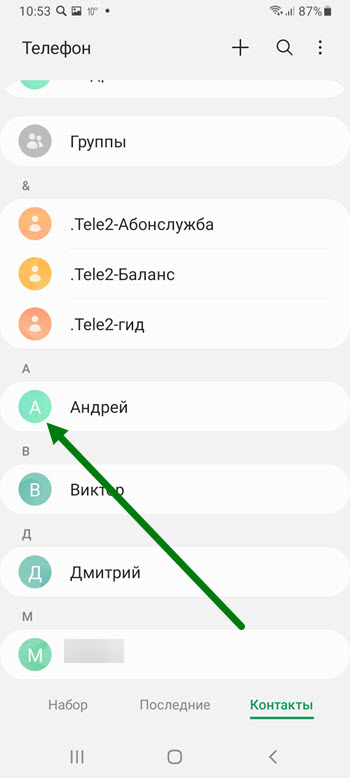
2. Находим нужный контакт и жмём на кружочек рядом с именем.

3. В открывшемся окне, жмём на зелёную кнопку со значком камеры.
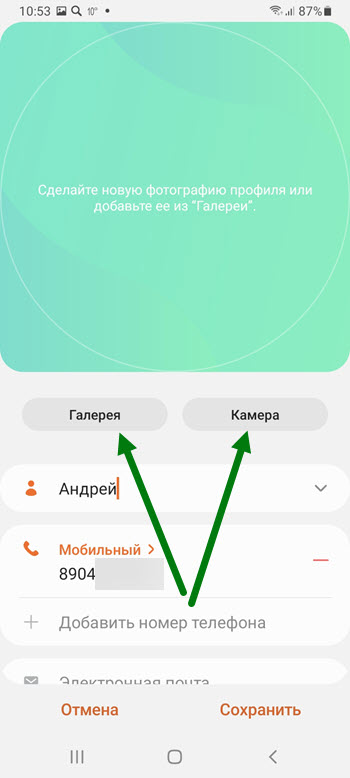
4. Нам предлагают выбрать фото из галереи, либо сделать новое, я выберу из галереи.
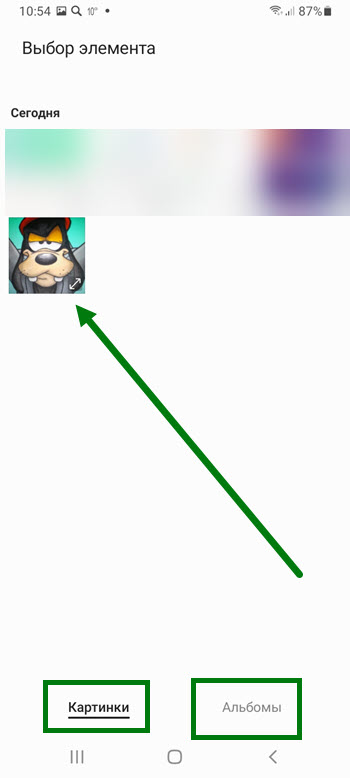
5. Через картинки или альбомы находим нужное изображение и нажимаем на него.
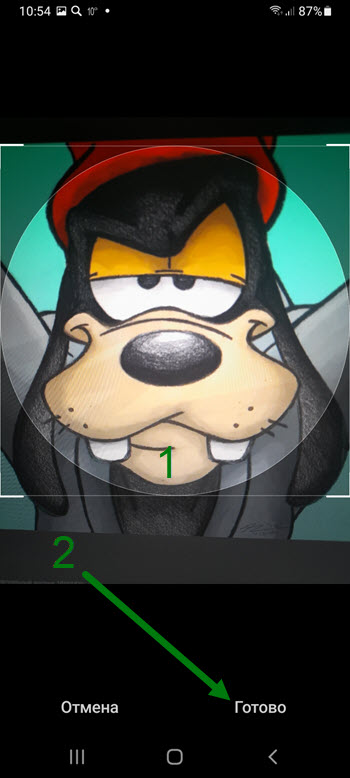
6. Двигаем кружок для того чтобы выбрать нужную часть, после жмём на кнопку «Готово».
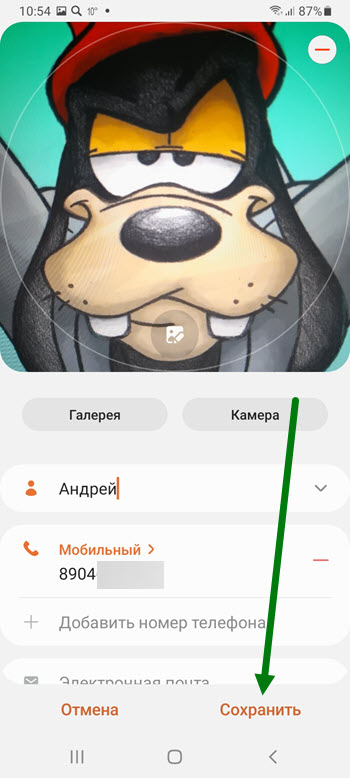
7. На последнем шаге, сохраняем изменения.
Как поменять или удалить
Если решили изменить или удалить фотографию, сделайте следующее.
Как поставить фото на контакт на Самсунге?

1. Открываем раздел «Контакты», находим нужный, после жмём на картинку.
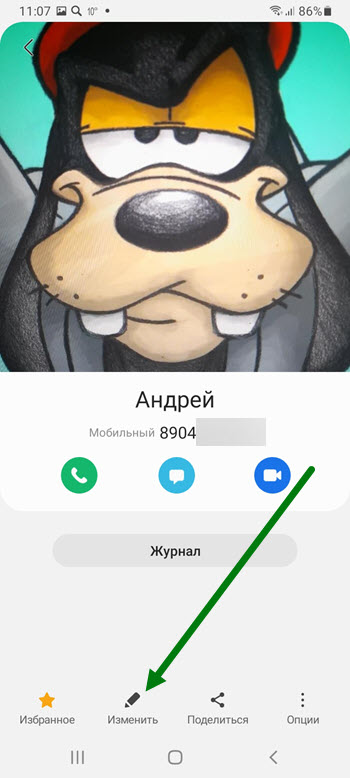
2. Нажимаем на кнопку «Изменить».
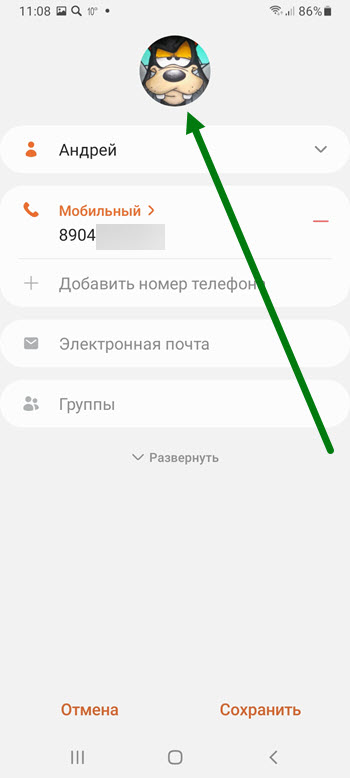
3. Ещё раз нажимаем на фото.
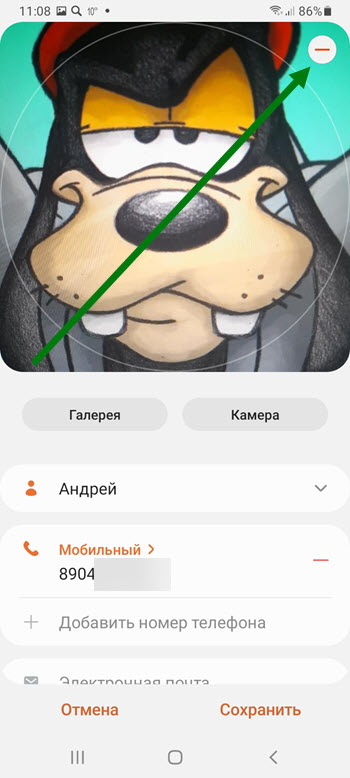
4. В правом верхнем углу, находится кнопка «Минус», жмём на неё.

5. Сохраняем изменения, либо выбираем другое.
- ВКонтакте
- Telegram
- Одноклассники
Источник: normalnet.ru
(Руководство) Как установить фото на контакт в Samsung Galaxy A50
У вас много повторяющихся контактов, например, несколько «Андрей» или 3 «Наталья» И несмотря на наличие фамилии, иногда вы запутываетесь, кто из них есть кто! Логическим решением данной проблемы будет привязка к контактам фотографии человека.
В сегодняшней статье я расскажу вам как привязать (фото) к определенному контакту на новом устройстве от Samsung Galaxy A50 при помощи настроек смартфона, а так же при помощи стороннего приложения. Ну, что приступим
Как установить фото на контакт в Samsung Galaxy A50 – при помощи настроек смартфона

Вы просто сфотографировали друга или любимого человека и хотите использовать его в качестве фотографии контакта? Вы можете добавить фотографию к контакту на Samsung Galaxy A50 через приложение «Фотографии» для этого:
- Перейдите в приложение «Фотографии» или также называется «Галерея». Там откройте фото, нажав на него.
- Появится панель в верхней части вашего Samsung Galaxy A50 с меню, представленным тремя выровненными точками.
- Выберите его, затем перейдите к «Установить как». Откроется другое меню.
- Выберите «Фото контакта». Вы будете перенаправлены в меню «Контакты». Прокрутите список контактов, пока не найдете нужный. Нажмите на него.
- Отрегулируйте выделение вокруг изображения, чтобы в качестве контактной фотографии использовалось только лицо человека или все изображение. Нажмите «Готово».
Как установить фото на контакт в Samsung Galaxy A50 — через меню «Контакты»

Как на САМСУНГЕ поставить ФОТО на КОНТАКТ/Фотографию на профиль SAMSUNG!Андроид/ANDROID!
Вы только что добавили контакт и хотите привязать к нему фотографию. Вы можете добавить фотографию к контакту в Samsung Galaxy A50 через меню «Контакты» . Для этого:
- Откройте меню “Контакты” и перейдите к контакту, к которому вы хотите добавить фотографию. Нажмите на него.
- Вы находитесь на странице контактов. В правом верхнем углу вы можете увидеть три иконки.
- Выберите карандаш. Это опция «Изменить». Рядом с именем находится круг с символом «+». Нажмите на него.
- Откроется меню, в котором вам предложат выбрать фотографию из галереи или напрямую сфотографировать человека.
- Перейдите в галерею, выберите нужную фотографию, нажав на нее.
- Затем отрегулируйте выделение вокруг изображения, чтобы в качестве изображения контакта на Samsung Galaxy A50 отображалось только лицо человека или все изображение.
- Нажмите «Готово».
Если вы делаете фотографию напрямую, выберите «ОК» после того, как вы сделали фотографию. Затем отрегулируйте выделение вокруг изображения, чтобы в качестве контактной фотографии использовалось только лицо человека или все изображение. Нажмите «Готово» на вашем Samsung Galaxy A50.
Через стороннее приложение на Samsung Galaxy A50

Существуют сторонние приложения, которые помогут вам поместить фотографию в контакт. Некоторые собирают ваши личные фотографии, другие позволяют вам подключаться к социальным сетям и приложениям, чтобы получать фотографии контактов на них и распространять их на свой номер телефона.
Вот как добавить фото к контакту на Samsung Galaxy A50 через стороннее приложение:
Перейдите в «Play Store» Google и введите в строке поиска «фото контакта». Вы можете найти приложения, которые позволяют поместить фотографию в контакт. Не стесняйтесь просматривать их и читать мнения и комментарии в дополнение к функциям, чтобы увидеть, соответствует ли приложение вашим ожиданиям на вашем Samsung Galaxy A50.
Будьте осторожны, однако, некоторые приложения платные, а другие бесплатные.
В заключении
Как установить фотографию на контакт Самсунг

Устали от того, что во время звонка вместо фотографии звонящего показывается неизвестно что? Благодаря тому, что когда вам звонит человек, у которого в профиле установлена фотография можно практически сразу понять кто звонит, даже не прочитав имени. К счастью, установить фотографию контакта на телефонах Самсунг не составляет труда и в этой статье я расскажу, каким образом это сделать.
Как на Самсунг поставить на контакт фотографию
Оболочка OneUI, которая установлена на всех телефонах Самсунг, имеет много возможностей по кастомизации интерфейса и настройка контактов не исключение. Для настройки фотографии контакта на Самсунг открываем приложение Контакты.
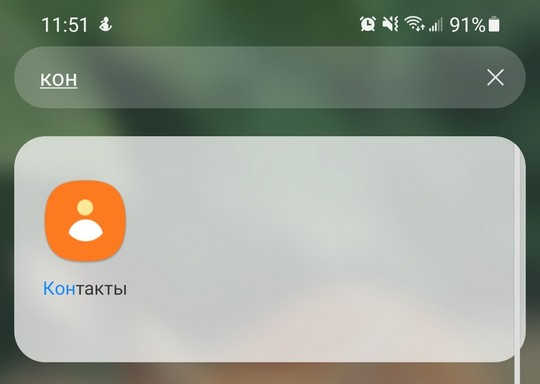
Или приложения для совершения звонков
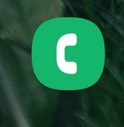
Если вы открыли приложение для совершения звонков, то вам также необходимо переключиться на вкладку Контакты внизу телефона.
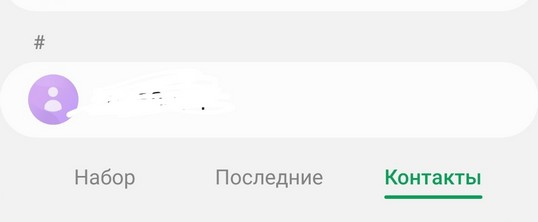
После этого находим контакт, которому необходимо установить или поменять фотографию и тапаем по нему, чтобы открылась более подробная информация. После этого выбираем значок с информацией.
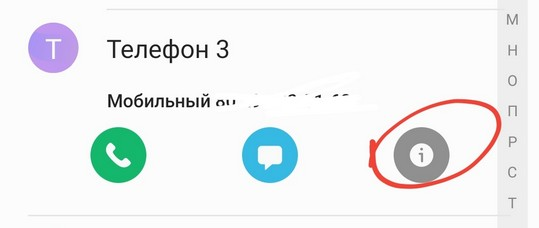
Откроется карточка профиля, где можно добавить или изменить фотографию профиля. Для этого жмем по фотке или значку с камерой.
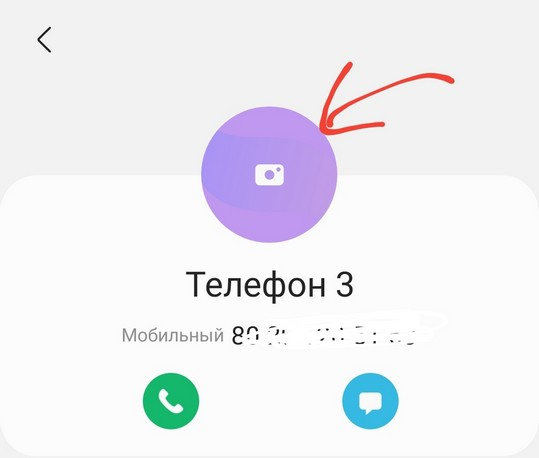
В появившемся окне можно установить фотографию на профиль контакта. Это можно сделать сразу с помощью камеры телефона или выбрать изображение из галереи.
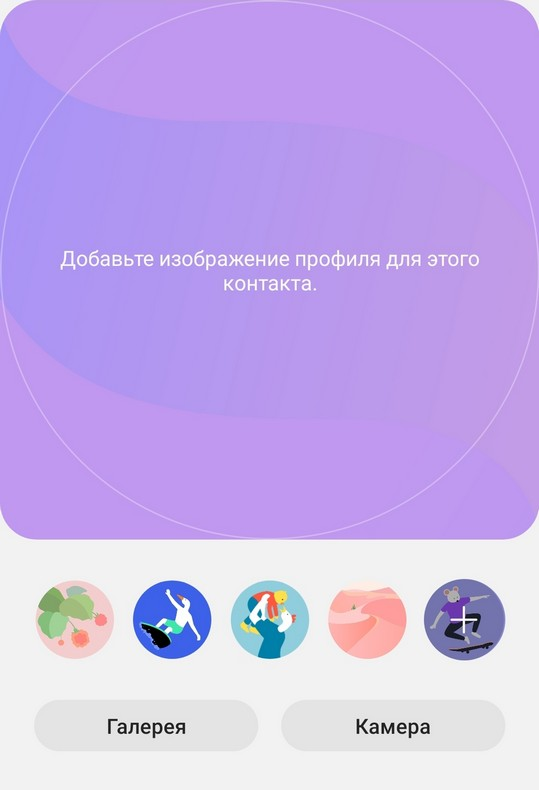
Кроме того, есть возможность установить емоджи в качестве фотографии профиля на Самсунг. Для этого нажимаем на плюс сбоку и затем Начать.
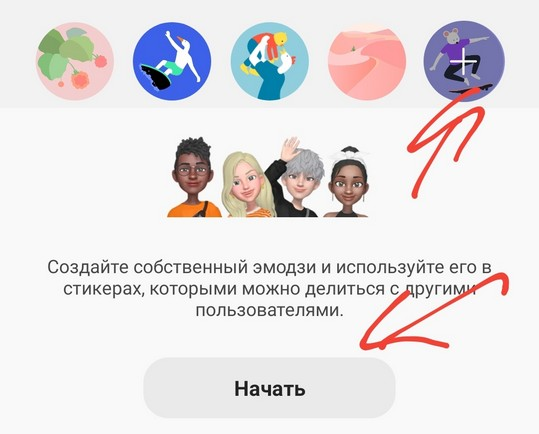
Также есть возможность выбрать изображение контакта из предустановленных в оболочке. Внизу переключаем на нужный и выбираем что-то на свое усмотрение.
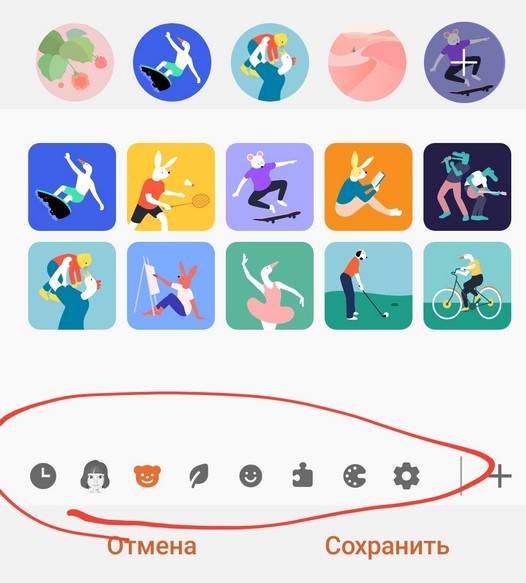
Закончив с редактированием фотографии контакта нажимаем Сохранить и теперь за этим контактом будет закреплена выбранная вами фотография.
Источник: softandroid.net